平板电脑如何设置声音提醒?设置步骤是怎样的?
- 电脑百科
- 2025-03-20
- 12
- 更新:2025-03-12 17:57:41
如何在平板电脑上设置声音提醒?详细步骤指导
在这个信息时代,平板电脑已成为我们日常生活中不可或缺的一部分。它不仅用作娱乐设备,还可以帮助我们管理日常任务和提醒。本文将详细介绍如何在平板电脑上设置声音提醒的步骤,确保您不会错过任何重要事项。我们将以最常见的操作平台(如Android和iOS)为例,为您提供一个全面的指南。
1.了解声音提醒的基础与重要性
了解声音提醒是什么以及它为什么重要。声音提醒是一种功能,当您设定特定时间到来时,系统会发出声音通知您。这可以是普通的提示音,也可以是自定义的音乐或语音提醒。确保您了解平板电脑上的设置选项,以便充分运用这一功能来提升生产力和管理个人时间。
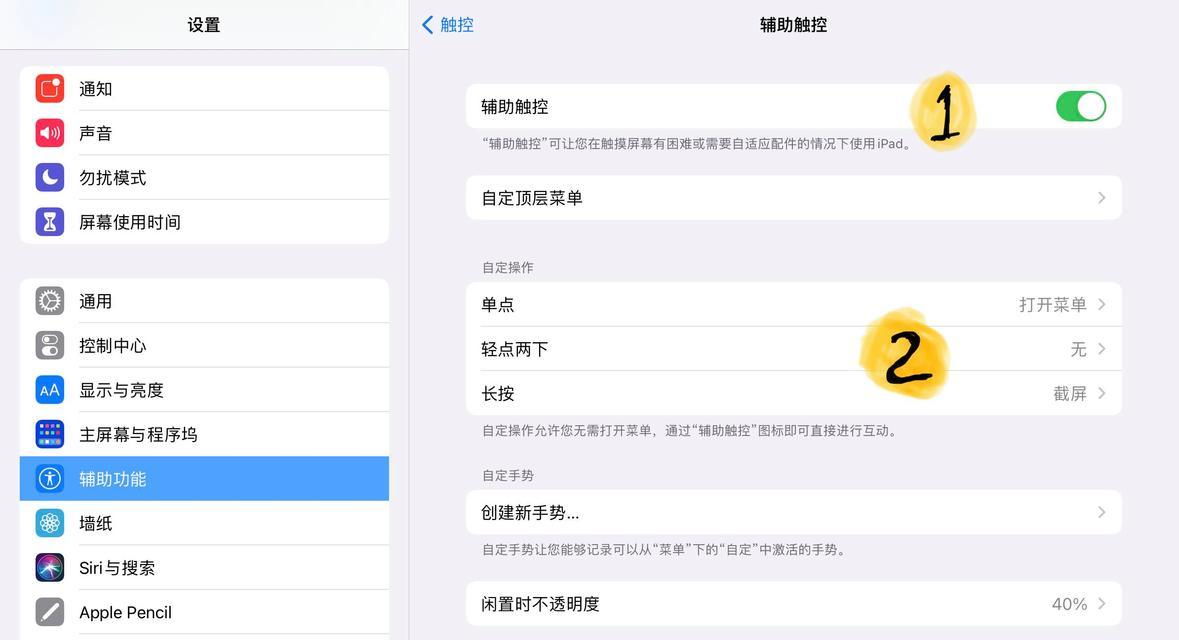
2.Android平板电脑设置声音提醒的步骤
2.1打开“时钟”应用
在Android平板电脑上,通常“时钟”应用是设置声音提醒的默认工具。
找到并点击“时钟”应用图标。
如果平板电脑上没有预装时钟应用,可以在GooglePlay商店搜索下载一个。
2.2创建新的闹钟
点击“闹钟”标签页,然后点击创建新闹钟的图标(通常是一个加号按钮)。
2.3设置提醒时间
滑动选择器设定提醒的具体时间。
可以设置重复提醒,例如每天、工作日等。
2.4调整声音提醒选项
在闹钟设置界面里,找到声音提醒的选项:
点击此选项,选择一个预设的声音。
若喜欢个性化提醒,你可以选择“音乐”选项,选用自有的音乐文件。
对于某些平板电脑,还可以录制声音提醒。
2.5正式设置闹钟
选好声音后,点击右上角的勾选图标(通常为“保存”或“设定”按钮)来正式设置你的声音提醒。
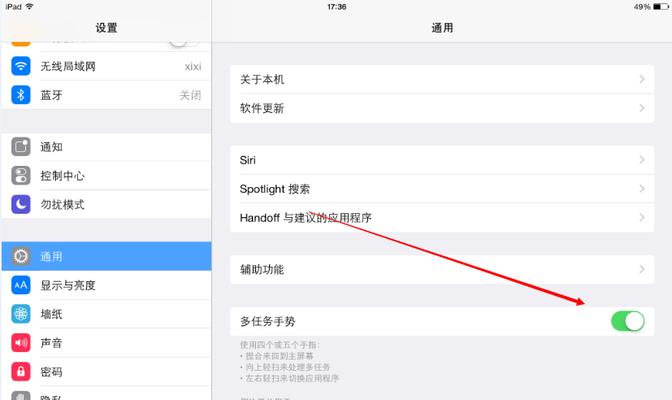
3.iOS平板电脑设置声音提醒的步骤
iOS用户可以通过内置的“时钟”应用来设置声音提醒,步骤如下:
3.1打开“时钟”应用
在iPad上打开“时钟”应用。
3.2选择创建新闹钟
点击屏幕底部的“闹钟”按钮,然后点击右上角的“+”号来添加新的闹钟。
3.3设定闹钟时间
用手指滑动时间选择器来设置你需要的声音提醒时间。
3.4选择声音
点击“声音”选项,从提供的声音列表中选择一个声音作为提醒铃声。你也可以选择“无”,如果不需要声音提醒。
3.5打开“标签”功能(可选)
如果需要,可以打开“标签”开关,这个功能可以让闹钟在屏幕没有点亮的情况下也能播放声音和振动提醒。
3.6确认并激活闹钟
最后确认设置的提醒完全符合需要后,点击“存储”或“设定”来激活闹钟。
4.常见问题与解决方案
问:提醒声音太小怎么办?
答:尝试增大平板电脑的音量。如果是在会议或需要静音的场合,可以设置振动提醒。
问:我不想每次都要重复设置提醒怎么办?
答:利用平板电脑的“重复提醒”功能,你可以设定提醒每天或每周特定时间重复。
问:自定义音乐作为提醒会自动停止吗?
答:在Android上是可以的,但在iOS上音乐提醒会持续播放,直到你点击关闭提醒。
5.实用技巧
利用平板电脑的语音助手,如Siri和Google助手,可以更便捷地设置提醒。
定期检查和更新你的提醒,以保持提醒的时效性和准确性。
如果你常需要在特定时间处理重复任务,考虑使用“日程表”或“智能日历”这类应用,它们可以帮助你更好地组织时间。

6.结语
通过上述的步骤,无论是Android平板还是iOS平板,设置声音提醒都变得简单直观。声音提醒可以提高你的日常效率,并且帮助你不错过任何重要事项。确保按照自己的需求进行个性化设置,使得平板电脑真正成为你日常生活的得力助手。








